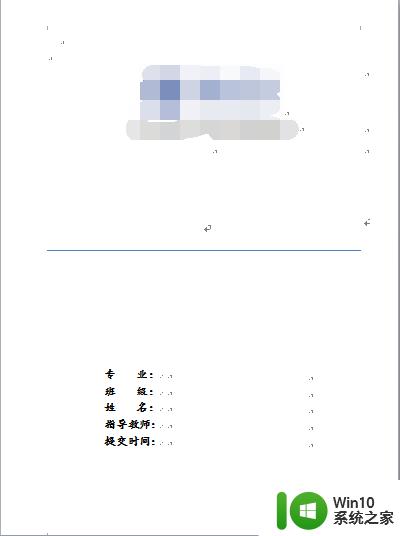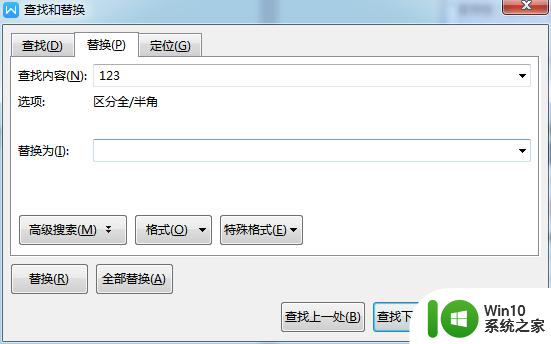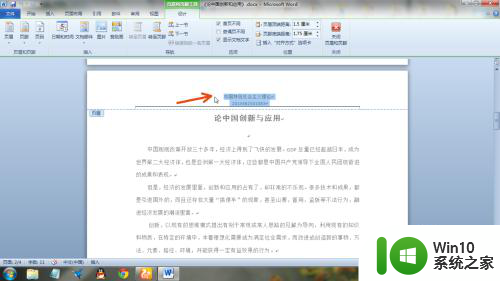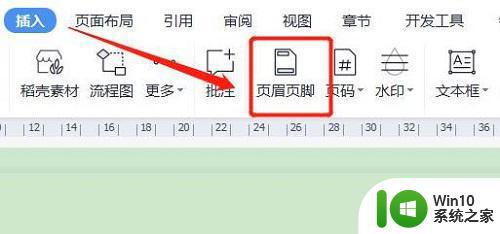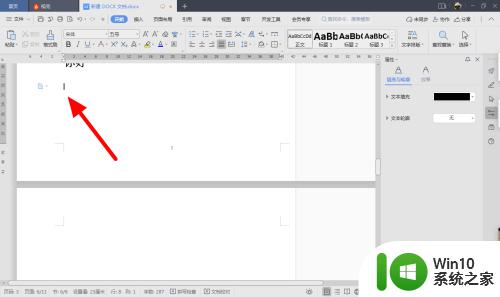wps不同页面不同页眉 wps不同页面设置不同页眉
更新时间:2023-07-01 15:56:07作者:yang
wps不同页面不同页眉,在日常办公中,我们经常需要在一个文档中插入多个页面,而每个页面的内容和格式往往不尽相同,这时如何设置不同页面的页眉就成为一个需要解决的问题。WPS作为一款常用的办公软件,自然也提供了相应的功能,可以为不同页面设置不同的页眉。接下来我们就来详细了解一下WPS不同页面设置不同页眉的方法。

您先去到需要更换页眉页脚的页面,进入页眉页脚编辑状态,此时功能区增加“页眉页脚”。
点击页眉页脚,取消“同前节“的高亮,再将原来的页眉页脚内容删除,编辑新的内容即可。
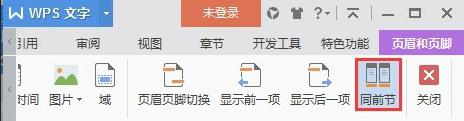
以上就是wps不同页面不同页眉的全部内容,如果你也碰到了同样的情况,可以参照小编的方法来处理。希望这篇文章能够对你有所帮助!